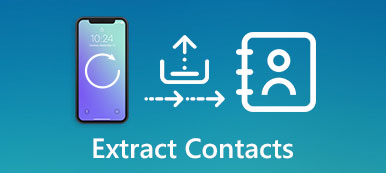不能否认数字通讯录很棒。 十年前,您必须随身携带通讯录。 现在,您只需单击几次按键,即可立即访问所有联系人,例如最好的朋友的电话号码,业务伙伴的通话记录等。 每个硬币都有两个面,数字地址簿也是如此。 我们可能会由于意外错误,软件更新,系统崩溃,屏幕破裂或手机丢失而失去手机联系。 如何将iPhone联系人备份到计算机成为所有用户的一项重要技能。 因此,我们计划在本教程中向您展示如何轻松地将iPhone联系人备份到计算机。
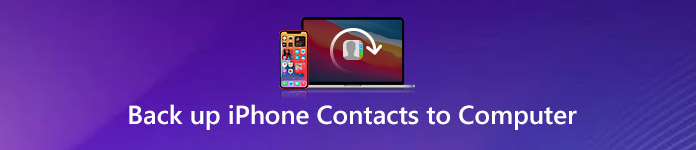
- 1。 使用iTunes将iPhone联系人备份到计算机
- 2。 使用iCloud将iPhone联系人备份到计算机
- 3.使用iOS数据备份和还原将iPhone联系人备份到计算机
- 4。 使用iPhone传输将iPhone联系人备份到计算机
1。 使用iTunes将iPhone联系人备份到计算机
当我们谈论如何将iPhone联系人备份到计算机时,许多人选择iTunes。 这是有道理的,因为Apple发布的iTunes旨在帮助用户备份和恢复iPhone数据。 如果您的计算机上安装了最新版本的iTunes,则过程非常简单。
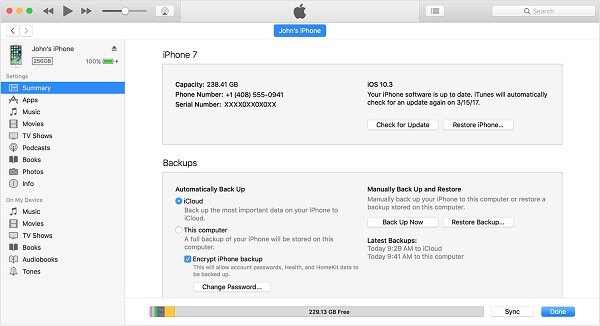
。 将iPhone插入电脑并运行iTunes。 检测到iPhone后,单击您的iPhone名称继续。
。 按下左侧栏中的“摘要”选项可在右侧面板上将其打开。 然后单击“立即备份”按钮,然后按照屏幕上的说明开始备份iPhone。
如您所见,使用Windows和Mac计算机上的iTunes将iPhone联系人备份到计算机很容易。 但是整个过程可能需要一段时间,因为iTunes会备份整个iPhone数据,不仅备份联系人。 此外,Apple使用独特的技术来压缩iTunes备份文件,因此如果没有第三方工具,您将无法从iTunes备份中打开或提取数据。
如果您想找回丢失的联系人,唯一的方法是将所有数据恢复到iPhone。
其他,你需要使用第三方工具 恢复联系人 点击此处。
2。 使用iCloud将iPhone联系人备份到计算机
iCloud是iPhone用户的另一个实用程序。 当您购买iPhone时,Apple会在注册帐户后为您提供5GB免费存储空间。 另一方面,iCloud是一款iPhone传输工具,可以解决如何将iPhone联系人备份到计算机的问题。 当然,先决条件是你有一个良好的互联网连接。
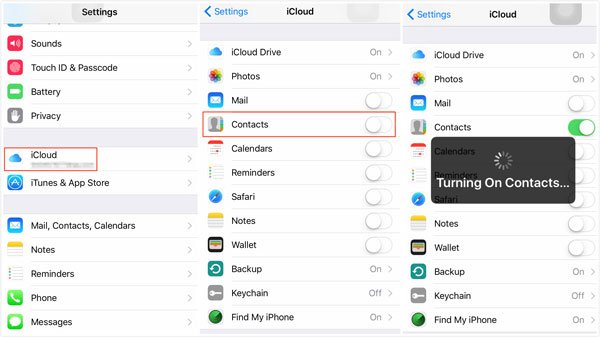
。 将您的iPhone连接到Internet,然后转到“设置”> [您的名称]->“ iCloud”。
如果您的iPhone使用iOS 10.2或更早版本,请转到“设置”>“ iCloud”。
。 确保打开“联系人”选项,然后触摸列表中的“备份”。 在下一个屏幕上,打开“ iCloud Backup”并点击“立即备份”按钮以开始备份过程。
。 完成后,转到您的计算机,在浏览器中访问iCloud并注册您的Apple ID和密码。 然后,您可以将iPhone联系人下载到计算机。
在备份之前,您应该检查您的iCloud帐户是否有足够的空间。 如果互联网连接不畅,这个过程可能会花费几个小时。
将iPhone联系人备份到iCloud后,您可以访问此帖子 在iCloud上访问您的iPhone备份.
3。 使用iOS数据备份和还原将iPhone联系人备份到计算机
我们总结了iTunes备份和iCloud备份的优缺点。 现在您可能想知道是否有更强大的工具可以帮助您轻松解决如何将iPhone联系人备份到计算机的问题。 iOS数据备份和还原 可能是你正在寻找的答案。 它的好处包括:
- 1。 它将iPhone上的联系人备份到具有USB连接的计算机,这样更快,更安全。
- 2.使用iOS数据备份和还原,您可以一键实现联系人备份,即使初学者也可以轻松地掌握它。
- 3。 它允许您在备份后打开备份文件并查看计算机上的联系人,呼叫历史记录和其他数据。
- 4.此iPhone联系人备份工具兼容最新的iPhone型号(包括iPhone 15系列)和iOS版本(包括iOS 17/iPadOS 17)。
总之,它可以帮助您有效地备份iPhone联系人,无论是在Windows PC还是Mac计算机上。 实际上,它也有能力 备份锁定iPhone 或iPad。

如何将iPhone联系人备份到计算机
。 将您的iPhone连接到iOS数据备份和还原
使用USB线将iPhone连接到计算机,然后启动iPhone联系人备份工具。 如果您尚未安装,可以根据您的操作系统从官方网站下载正确的版本。
原始的USB线可以使连接更安全。
。 只需单击一下即可备份iPhone联系人
该程序检测到您的iPhone后,在主界面上单击“ iOS数据备份”按钮。 然后,该实用程序将自动执行其工作。 您需要做的就是在此过程中保持iPhone与计算机的连接。
。 检查计算机上的iPhone联系人
备份后,您将进入预览窗口。 在这里,您可以选择一个备份文件,然后单击“立即查看”按钮将其打开。 然后,您可以随时检查计算机上的iPhone联系人或执行还原。
4。 使用iPhone传输将iPhone联系人备份到计算机
iOS转移工具是帮助您摆脱有关如何将iPhone联系人备份到计算机的问题的另一种方法。 当选择一个好的iPhone传输程序时,您可能会期望它提供比iTunes更多的功能。 Apeaksoft iPhone转移 是最好的iPhone传输软件,允许您在iPhone和计算机之间传输联系人。
您还可以快速查看此视频以将iPhone联系人备份到计算机:


如何使用iPhone Transfer将iPhone联系人备份到计算机
。 使用原始USB线连接iPhone和计算机。 启动iPhone Transfer并让它识别您的iPhone。
。 单击左侧栏中的“联系人”选项,以在右侧面板上加载所有iPhone联系人。
。 单击“联系人”>“导入/导出”>“导出所有/选定的联系人”>“到Outlook / CSF File / vCard”,然后联系人将保存到本地硬盘中。

点击这里获取更多信息 联系备份应用 备份你的iPhone。
结论
如何将iPhone联系人备份到计算机是iPhone用户的一项重要技能。 据新闻报道,过去几年有几款iPhone 6及相关型号爆炸式增长。 在iPhone 8发布后,超过十个用户报告了类似的事故。 为了避免iPhone联系人丢失,我们已经展示了如何轻松有效地将iPhone联系人备份到计算机。 无论如何,请阅读我们的建议,选择您喜欢的工具,并按照我们的指南简单地实现iPhone联系人备份。 然后您可以毫无顾虑地享受您的高级手机。